德国西门子模块订货号6ES7253-1AA22-0XA0
 |
SIMATIC S7-200,EM 253定位模块,200 KHZ,用于控制步进或伺服驱动,开环控制,
|
SIEMENS西门子上海朕锌电气设备有限公司
联系人:田敏 (田工)
24小时销售及维修热线:15801871621
电 话:021-31038102 传 真:021-67226033
手 机:15801871621 Q Q : 1944287917
微信:az502684357
西门子系列高价回收
地址:上海市金山区枫湾路500号
在 SIMATIC F-CPU 上分布式使用安全激光扫描器,并采用 F-CPU 切换监控盒
-
文献
-
涉及产品
某个机器人装配间有 2 个工作站,操作员可以自由地轮流操作这 2 个工作站 。装配间运行期间,现场条件因机器人的移动而发生变化:危险区变成工作区,或,工作区变成危险区。

为了监控(人员和设备保护)这个危险区域不断改变的装配间,需要使用安全激光扫描器和故障安全控制器(PLC)。
解决方案
为解决上述问题,本应用示例采用了:
- 用于工厂自动化的 SIMATIC 安全集成技术:
硬件:SIMATIC S7-300 故障安全控制器
软件:STEP 7 V11 和 STEP 7 Safety Advanced V11 - SICK 安全激光扫描器
本应用示例实现了对两个不断变化的危险区域的监控。基于分布式技术,SICK 安全激光扫描器通过 PROFINET 连接至 SIMATIC F-CPU。

为保证PC适配器正常工作是否有检查项列表?
-
文献
-
涉及产品
描述
在 PC 和 S7 CPU 或者中继器之间进行通信连接时,如果所需的连接没能建立,请检查以下核对表:
1. 检查设置

图 1:基本设备配置
PC 适配器通过串行的 COM 接口将 PC 连接到 S7/M7/C7 系统的 MPI/DP 接口。
PC 适配器的 MLFB: 6ES7 972-0CA2x-0XA0
2. 设置 PG/PC 接口
在 SIMATIC 管理器中,进入菜单“Options > Set PG/PC interface...” 并为 PC 适配器进行设置。
MPI/PROFIBUS:PC 适配器和 S7-CPU/中继器之间
本地连接:PC 和 PC 适配器之间
3. 设置波特率
使用开关设置传输速度必须与在 "Set PG/PC interface" 中 PC 的参数设置匹配。
38.4 kbit/s 的传输速度在 STEP 7 V3.1 或者更高版本中才支持。
4. 检查 PC 和 PC 适配器之间的电缆
检查 PG/PC 的 COM 口和 PC 适配器之间的连接电缆(零调制解调电缆)。电缆必须符合定义的标 准 RS232 电缆(MLFB 6ES7 901-1BF00-0XA0)。标准 RS232 电缆的管脚分配见下图:

图 2:RS232 电缆的针脚分配
如果使用了标准电缆,那么就可以适用于所有版本的 STEP 7 和所有版本的 PC 适配器。
注意事项:
对于使用 RS232 电缆 6ES7 901-1BF00-0XA0 (长度:6m) 的适配器进行了所有的测试和认证 (CE, UL, CSA, FM)。如果使用不同的 RS232 电缆,就不再保证符合 CE, UL, CSA, FM 的要求。不要忽视这一点,因为使用不同的电缆会危及 SIMATIC 系统抗外部干扰(其它系统的影响/干扰)的稳定性。
RS232 在通信速率为 20 kbit/s 时通信距离为大约 15米。以下观点成立:通信速率越高,电缆越短,反之亦然。使用特殊的低电容电缆可以达到更远的通信距离。这种情况下,也必须遵循上述要求。
5. 检查 LED
- 电源 LED:
OFF:未提供 24V 电源或者重大硬件错误
ON:为运行做好了准备(持续几秒)
持续闪烁:PC 适配器检测到错误 - 运行 LED:
表示在 MPI/DP 总线上存在通过适配器的数据传输。
6. PC 适配器的电源
电源电压:
针脚 2 和 7 之间为 DC 24V
针脚 5 和 6 之间为 DC 5V
适配器通过 CPU 或者中继器的 MPI/DP 接口获取电源供电。因此不允许延长 MPI 电缆。并且只能使用可以提供 DC 24V 和 DC 5V 的接口。
“电源 LED” 只要提供 24V 就马上会亮起。通过测量针脚 5 和 6 之间的电压可以检查是否存在 5V 电压供应。
7. 中断设置
如果使用 PC-MPI 适配器,那么请确定确保在串行接口上没有中断冲突。
PC-MPI 适配器需要自己的可用的空闲中断,使用串行接口的 IRQ。
COM 1 和 COM 3 接口以及 COM 2 和 COM 4 接口使用相同的中断。
注意事项
在笔记本电脑中,通常可以在 BIOS 中配置串口。
例如,如果 PC-MPI 适配器和鼠标同时使用,那么鼠标一定不能和 PC 适配器使用同一串口。
8. 检查 COM 接口设置
推荐使用 COM 接口的缺省设置。
- 在 Windows NT 中设置 COM 接口:
进入 "Start > Settings > Control Panel" 菜单并选择 "Connections" 标签栏检查 COM 接口设置。
 德国西门子模块订货号6ES7253-1AA22-0XA0
德国西门子模块订货号6ES7253-1AA22-0XA0
图 3:Windows NT 中 COM 接口的连接设置
- Windows 95 中的 COM 接口设置
在菜单 "Start > Settings > Control Panel" 中的 "System" 选项里,进入 "Device Manager" 菜单,并在菜单 Connections > Communications Port (COM2) 中检查"Properties" 的设置。
Windows 95 , 98 和 ME 中的设置是相同的。 - Windows 2000 中的 COM 接口设置:
在菜单 "Start > Settings > Control Panel" 中的 "System" 选项里,选择 "Hardware > Device Manager" 标签栏并检查 "Connection Settings" 设置。

图 4:Windows 2000 中设置 COM 接口
如果出现下列情况时该怎么办 ...
33:17106: "Communication to the adapter has failed"
无法与系统通信。
补救措施
- 检查电缆:参考第 4 点。
- COM 端口是否可用:PC 串行接口不能被其他软件或者设备使用。
- 中断设置:参考第 7 点。
- 检查 PC 的电源。
- 安装 FIFO 缓冲并设置传输率为 "low"。点击 "Advanced..." 按钮来打开安装 FIFO 缓冲的对话框(见图 3)。
注意事项
使用 Logitech 鼠标时,还要检查一下内容:
- 打开 MS Windows 注册表( 打开菜单“Start > Run” 并 且输入 REGEDIT 命令)。
- 检查以下代码:
HKEY_LOKAL_MACHINE\Software\Logitech\MouseWare
\CurrentVersion\Global\SearchOrder - 如果需要,将条目 "PS2, Serial" 改为 "PS2"。
- 重起 Windows。
- 然后检查代码:
HKEY_LOKAL_MACHINE/SOFTWARE/Logitech/MouseWare
/CurrentVersion/Global/PortSearchOrder - 这样就删除了在线电缆所连接的 COM 接口。
更多的信息可在 Logitech 鼠标软件的 "Readme.wri" 文件中找到。
33:16944: "Online: No other active partner can be found."
适配器通过自动化设备的 MPI/DP 接口获得电源供应。只能使用提供 DC 24V 和 DC 5V 电压的接口。“Power LED” 只要有 24 V 电源就会点亮。但是并不能从外表上识别出没有 5 V 电压。可以通过测量针脚 5 和 6 之间的电压来检测是否有 5 V 电压。在 SIMATIC 管理器中,当选择 "Accessible Nodes" 时,可以得到上述信息。
补救措施
- 在设备手册中检查伙伴设备是否提供 5 V 电源。
- 检查 PG/PC 接口中 MPI 的波特率的设置。将其设置为 187.5 的波特率。
不能选择 COM 端口
PC 的串口一定不能其他软件使用,因为 PC 适配器的驱动需要占用这个接口。
补救措施
参考条目号为 751692 和 779252 的常问问题。
电源 LED 显示适配器的出错信息
不亮:没有 24V 电源供应或者是重大的硬件错误
持续闪烁:PC 适配器检测到硬件错误
补救措施
更换 PC 适配器
33:17109: "Online: COM interface is currently not available".
已经将 MLFB: 6ES7 972-0CA23-0XA0 的 PC 适配器升级到了 V5.1。与系统的通讯不能正常工作。PC 适配器上的电源 LED 点来能够,"Active" LED 保持熄灭状态。
补救措施
确保 PC 适配器上的开关与在菜单 "Start > Settings > Control Panel > Setting the PG/PC Interface" 设 置的通讯速率匹配。
检查连接电缆(见第 4 点)。
如果没有安装其它访问此接口的软件(调制解调器软件,鼠标驱动),那么请检查 COM 接口的设置。
补救措施
- 在 Windows NT 中设置 COM 接口
进入菜单 "Start > Settings > Control Panel" 并选择 "Connections" 标签栏检查 COM 接口设置。如果设置与所提供的图片不一致,那么请删除所有的 COM 接口。然后重起计算机。现在 Windows NT 就会将 COM 接口设置为“标准”的缺省设置(见图 3)。 - 在 Windows 95 , 98 和 ME 中 COM 接口的设置是相同的
在菜单 "Start > Settings > Control Panel" 下选择 "System" 并进入 " Device Manager" 标签栏,在菜单 Connections > Communications Port (COM2) 中检查 "Properties" 设置(见图 4)。 - 在 Windows 2000 中设置 COM 接口:
在菜单 "Start > Settings > Control Panel" 下选择 "System" 并进入 "Hardware > Device Manager" 标签栏并检查 "Connection Settings"。
如果无法使用此接口,请注意可能是设置 COM 端口时,在注册表写入了不正确的值。因此应该检查注册表中以下的条目:
-
打开 "Start > Run" 并输入命令 "regedit"。
-
找到代码:
HKEY_LOCAL_MACHINE\SOFTWARE\SIEMENS\SINEC
\LogDevices\PC Adapter(xxx)
注意事项
(xxx) 代表 MPI,PROFIBUS 或者自动。 -
确保“Device” 和 "ComDriverName" 的代码值正确。
Device:所选择的 COM 端口号
ComDriverName "\Device\Serial<Com-Port-No.-1>"
COM 端口 1 举例
Device: "1"
ComDriverName "\Device\Serial0"
重要事项
通常情况下,对直接修改注册表不做任何担保,因为这种行为完全是用户自己的责任。建议无论如 何先对注册表做个备份,然后再按上面所说的进行操作。另外,设置与具体的计算机有关,也就是 说,如果将项目拷贝到另外一台计算机,必须重新作设置。
对 Windows 7 64-bit 操作系统兼容性
PC 适配器 RS232 (6ES7 972-0CA2x-0XA0) 不适用于微软 Windows 7 64-bit 操作系统。
关键字
如何使用两个OLM建立冗余的光纤环网,LED将如何显示?
-
文献
-
涉及产品
说明:
对于多OLM可参考手册:条目号8331164
对于多OLM可参考FAQ:条目号19758281
建立带有两个PROFIBUS OLM的冗余光纤环网是冗余光纤环网的一种特殊情形,可以通过下列两个组态来实现。
组态 1:
_opt_redundater_ring_2_olms_t1_01_e.gif)
图 1: 冗余光纤PROFIBUS环网OLM1/CH2 => LWL1 => OLM2/CH3, OLM2/CH2 => LWL2 => OLM1/CH3
组态 2:
_opt_redundater_ring_2_olms_t1_02_e.gif)
图 2:冗余光纤PROFIBUS环网OLM1/CH2 => LWL1 => OLM2/CH2, OLM2/CH3 => LWL2 => OLM1/CH3
关于如何建立冗余光纤环网的提示:
- 只能用OLM /P12 /G12 /G12-1300和G12 EEC或OLM /P4 /S4 /S4-1300建立冗余光纤环网,这些是有两个光信道的OLM。
- 只有同一类型的OLM或者下列组合才能连接在一起:
- OLM/P12和OLM/P12
- OLM/G12和OLM/G12和OLM/G12 EEC
- OLM/G12-1300和OLM/G12-1300
- OLM/P4和OLM/P4德国西门子模块订货号6ES7253-1AA22-0XA0
- OLM/S4和OLM/S4
- OLM/S4-1300和OLM/S4-1300 - 当前OLM与旧版本OLM的混合操作在兼容模式下是允许的(DIP开关S7=ON;警告:缺省设置 S7=OFF)。以下组合是可行的:
- OLM/P12和OLM/P4
- OLM/G12和OLM/S4
- OLM/G12-1300和OLM/S4-1300 - 注意事项:
带有集成FO(例如CP5613 FO, ET200S FO和CP 342-5 FO)接口的终端设备不支持接入冗余光纤环网。 - 参见条目号4884690和7542148。
- 警告:
塑料光纤不能连接到带玻璃光纤的OLM,反之亦然。
冗余光纤环网中的LED显示特性:
从任何信道收到的消息被传送到其它所有信道。如果在光信道接收到消息,那么该消息也作为“回波”被送到该信道的发送器,并且作为一个监测消息来检查OLM之间的光纤段。
OLM识别接收到的消息是回波还是传送的消息。如果是回波消息,信道的LED将保持熄灭。如果是传送的消息,信道的LED将点亮黄灯。在多于两个OLM的网络中,回波信号和传送的信号紧 紧相连。由于显示延迟至少有300毫秒,因此所有信道LED将点亮黄灯。
在冗余光纤环网中,相似的LED显示特性仅在下列情况下发生:
1. 冗余光纤环网恰好由两个OLM组成,并且连接的两段光纤长度不同(差异> 大约2米)
在此条件下,接收OLM总是首先收到较短光纤连接的发送消息。该信道将点亮黄色信道LED来表明这种情况。在另一光信道的信号则被认为是“回波信号”,而其信道LED将保持 熄灭。由于连接的光纤长度是不变的,因此显示特性也是保持不变。
- 组态1(光纤线路1 < 光纤线路2),LED显示A:
- 操作实例,光纤线路没有中断:
OLM 1 OLM 2 系统 LED = 点亮绿灯 系统 LED = 点亮绿灯 CH1 LED = 点亮黄灯 CH1 LED = 点亮黄灯 CH2 LED = 点亮黄灯 CH2 LED = 不亮 CH3 LED = 不亮 CH3 LED = 点亮黄灯 - 错误实例,光纤线路1有中断
OLM 1 OLM 2 系统 LED = 点亮绿灯 系统 LED = 点亮绿灯 CH1 LED = 点亮黄灯 CH1 LED = 点亮黄灯 CH2 LED = 点亮红灯 CH2 LED = 点亮黄灯 CH3 LED = 点亮黄灯 CH3 LED = 点亮红灯 - 错误实例,光纤线路2有中断
OLM 1 OLM 2 系统 LED = 点亮绿灯 系统 LED = 点亮绿灯 CH1 LED = 点亮黄灯 CH1 LED = 点亮黄灯 CH2 LED = 点亮黄灯 CH2 LED = 点亮红灯 CH3 LED = 点亮红灯 CH3 LED = 点亮黄灯
- 组态 2 (光纤线路1 < 光纤线路2), LED显示A:
- 操作实例,光纤线路没有中断:
OLM 1 OLM 2 系统 LED = 点亮绿灯 系统 LED = 点亮绿灯 CH1 LED = 点亮黄灯 CH1 LED = 点亮黄灯 CH2 LED = 点亮黄灯 CH2 LED = 点亮黄灯 CH3 LED = 不亮 CH3 LED = 不亮 - 错误实例,光纤线路1有中断
OLM 1 OLM 2 系统 LED = 点亮绿灯 系统 LED = 点亮绿灯 CH1 LED = 点亮黄灯 CH1 LED = 点亮黄灯 CH2 LED = 点亮红灯 CH2 LED = 点亮红灯 CH3 LED = 点亮黄灯 CH3 LED = 点亮黄灯 - 错误实例,光纤线路2有中断
OLM 1 OLM 2 系统 LED = 点亮绿灯 系统 LED = 点亮绿灯 CH1 LED = 点亮黄灯 CH1 LED = 点亮黄灯 CH2 LED = 点亮黄灯 CH2 LED = 点亮黄灯 CH3 LED = 点亮红灯 CH3 LED = 点亮红灯
2. 冗余光纤环网恰好由两个OLM组成,并且连接的两段光纤长度也恰好相等
在此调经爱女下,接收OLM同时接收到两个光线信道的消息。为了控制这种情况,OLM为这两个光信道分配优先级别。通过定义,将一个光信道的消息作为回波(信道LED = 关闭),另一个光信道的消息作为传送的消息(信道LED = 黄色)。
由于两个光接收信道之间的抖动影响和扫描的差异,或许会有两个光信道轮流首先收到消息的情况。由于显示延迟至少有300毫秒,因此所有信道LED将点亮黄灯。
- 组态 1/2 (光纤线路1 = 光纤线路2), LED显示A:
- 操作实例,光纤线路没有中断:
OLM 1 OLM 2 系统 LED = 点亮绿灯 系统 LED = 点亮绿灯 CH1 LED = 点亮黄灯 CH1 LED = 点亮黄灯 (持续点亮,闪烁,闪烁) (持续点亮,闪烁,闪烁) CH2 LED = 点亮黄灯 CH2 LED = 点亮黄灯 (持续点亮,闪烁,闪烁) (持续点亮,闪烁,闪烁) CH3 LED = 点亮黄灯 CH3 LED = 点亮黄灯 (持续点亮,闪烁,闪烁) (持续点亮,闪烁,闪烁) - 错误实例,光纤线路1有中断
参见上面所述
- 错误实例,光纤线路2有中断
参见上面所述
总结:
不管信道LED是否点亮,冗余光纤环网中的所有光纤信道都被连续的监控。在信道LED没有点亮的情况下,该光纤信道中的消息是用来监测传送的长度。生产性的通信是通过LED点亮黄灯的那个信道进行的。
错误总是通过信道LED点亮红灯和警报 连接的形式发出通知信号的。推荐连接警报连接以确保
在ET200M深槽安装导轨上最多可以安装多少个ET200M有源总线模板?
-
文献
-
涉及产品
-
安装导轨的长度
-
安装导轨紧固孔的基本尺寸
安装导轨长度
表1列出了ET200M可用的安装导轨。
| 安装导轨长度 | 模块可用长度 | ET200M 总线模板最大数目 | 订货号 |
|---|---|---|---|
| 482.6 mm | 450 mm | 5 x 80mm 宽 BM (1+4) | 6ES7195-1GA00-0XA0 |
| 530 mm | 480 mm | 6 x 80mm 宽 BM (1+5) | 6ES7195-1GF30-0XA0 |
| 620 mm | 580 mm | 7 x 80mm 宽 BM (1+6) | 6ES7195-1GG30-0XA0 |
| 2000 mm | 根据需要截取 | - | 6ES7195-1GC00-0XA0 |
表 1
注意
与其它安装导轨不同,2米的安装导轨没有紧固孔,安装时需要钻孔,这样就可以根据需要来截取。
安装导轨紧固孔的尺寸
图1和表2列出了可插拔安装导轨的紧固孔尺寸。
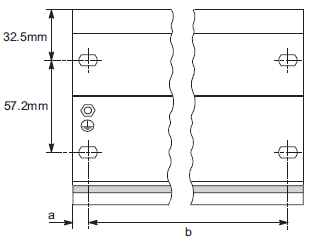
图. 1
| 安装导轨长度 | 距离 a | 距离 b |
|---|---|---|
| 482.6 mm | 8.3 mm | 466 mm |
| 530 mm | 15 mm | 500 mm |
| 620 mm | 15 mm | 590 mm |
表 2
图2 列出了2米安装导轨的紧固孔尺寸。
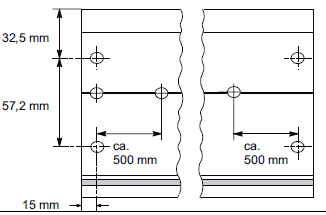
图. 2
有源总线模板宽度
将接口模块放置到已经安装在ET200M安装导轨的第一个有源总线模板上,接口模块可以放置在以下有源总线模板上:
- BM PS/IM(订货号:6ES7195-7HA00-0XA0)
- BM IM/IM 作为冗余配置(订货号: 6ES7195-7HD10-0XA0)
在PS/IM 或 BM IM/IM的右侧安装IO模块的有源总线模板,有两种规格:
- 可以安装2个40 mm 宽的 IO 模块 (订货号: 6ES7195-7HB00-0XA0)
- 可以安装1个80 mm 宽的 IO 模块 (订货号: 6ES7195-7HC00-0XA0)
所有的有源总线模板都是80mm宽。
配置示例:482.6mm宽的ET200M安装导轨
可以安装最多5个80mm宽的有源总线模板在482.6mm宽的ET200M安装导轨上,这意味着:
- 一个BM PS/IM 或 BM IM/IM
- 最多4个IO模块的有源总线模板
在BM PS/IM上可以安装一个接口模块,例如IM153-4,如果在BM PS/IM右侧安装两个可以安装2个40 mm 宽的 IO 模块的有源总线模板及2个可以安装1个80 mm 宽的 IO 模块的有源总线模板,那么就还可以安装4个40mm宽的IO模块及2个80mm宽的IO模块
配置示例:530mm宽的ET200M安装导轨
530mm宽的ET200M安装导轨上可以安装最多6个80mm宽的有源总线模板在,这意味着:
- 一个BM PS/IM 或 BM IM/IM
- 最多5个IO模块的有源总线模板
配置示例:620mm宽的ET200M安装导轨
宽的ET200M安装导轨上可以安装最多7个80mm宽的有源总线模板在,这意味着:
- 一个BM PS/IM 或 BM IM/IM
- 最多6个IO模块的有源总线模板
当用S7-1500模拟量输入模块测量温度时,如何计算最大测量误差?
-
文献
-
涉及产品
此计算为最大误差值。在实际应用中,单个元件的测量误差相互补偿,实际测量误差较小。描述
下表给出了常用测量类型的概况,并给出了测量误差的具体实例。以模拟量输入模块S7-1500 AI 8xu / R /电阻/ TC HF 为例(订货号:6ES7 531-7pf00-0ab0)。- 热电偶直接连到用于测量温度的模块
- 热电阻采用PT100并设为气候型
注意
热电偶和热电阻的测量误差可以从相关的数据表中得到,其中包含精度等级,典型值为:- 热电偶 Type E +/- 1.5K
- 热电阻 RTD Pt100 +/- 0.5K
还要注意热电偶会老化,这就是为什么在一些部门和领域有条例规定,热电偶在一定时间后必须更新或校准。
温度测量 (TC) 内部补偿 温度测量 (TC)
外部补偿(RTD)温度测量 (RTD) 计算相关 例子 1) 计算相关 例子 2) 计算相关 例子 3) 热电偶传感器 X +/- 1.5K X +/- 1.5K - 热电偶测量 X +/- 1.0K X +/- 1.0K - 热电阻传感器 - - X +/- 0.5K X +/- 0.5K 热电阻测量 - - X +/- 0.5K X +/- 0.5K 内部误差补偿 X +/- 1.5K - 0 - 测量误差
(最大)+/- 4.0K +/- 3.5K +/- 1.0K 属性 接线少 (只有热电偶)精度低
用于高温度测量接线多 (热电偶 + 热电阻)
精度较高
接线多 (只有 RTD)
精度很高
1) 模拟量输入模块; 热电偶 Type E;直接连接到模块 (无补偿导线) 上海朕锌电气设备有限公司电话:传真:联系人:
地址:主营产品:西门子系列
Copyright © 2025 版权所有: 产品网店铺主体:上海朕锌电气设备有限公司
免责声明:以上所展示的信息由企业自行提供,内容的真实性、准确性和合法性由发布企业负责。产品网对此不承担任何保证责任。
-






